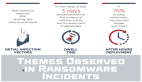组策略的对于系统管理员来说至关重要,充分利用组策略可以让系统管理员达到事半功倍的效果。下文就可以充分体现出来。
作为一名网管员,你是否经常会被一些软件安装的问题所困扰呢?比如说在网络环境下安装软件!面对网络环境下数量众多,需求各异的用户,硬件配置不同,用途也不同的计算机,几乎每天都有各种各样关于软件安装的需求,对于此你是否感到疲于奔命,无所适从呢?Windows 2000中的组策略软件部署就可以帮我们解决这个困扰,让这些令人烦恼的事情变的轻松起来,使我们广大的网管员朋友彻底的摆脱软件部署的烦恼,省心又省力!
一、准备安装文件包
实现组策略软件部署的第一步是获取以ZAP或MSI为扩展名的安装文件包。
MSI安装文件包是微软专门为软件部署而开发的。这两个文件有些软件的安装程序会直接提供,有些软件的安装程序是不提供的。对于不提供MSI文件的软件我们可以使用一个叫WinINSTALL LE的打包工具来创建,通过使用它可以将一些没有提供MSI文件的软件打包生成MSI文件以便于实现组策略软件布署。WinINSTALLLE工具我们可以从Windows 2000安装光盘的\VALUEADD\3RDPARTY\MGMT目录下找到,但该软件实际使用的效果并不是很理想,推荐有条件的朋友使用它的升级版本WinINSTALL LE2003。软件界面如图1。可以在http://www.ondemandsoftware.com/下载获得。
图1
二、创建软件分发点
实现组策略软件部署的第二步是必须在网络上创建一个软件分发点。
软件分发点就是包含MSI包文件的共享文件夹。即在文件服务器上创建一个共享的文件夹,在这个文件夹的下面,再创建要部署软件的子目录,然后将MSI包文件及所有需要的安装源文件放于其中。再给共享文件夹设置相应的权限,使用户具有只读的权限即可。如果担心某些用户非法浏览分发点中的的内容,可以使用隐藏共享文件夹,即在共享名字后加$符号。
三、创建组策略对象
实现组策略软件部署第三步是要创建相对应的组策略对象。
软件部署是依靠AD中的组策略来设置的,所以我们必须要创建一个用以分发软件程序包的组策略对象 (GPO),或者是修改一个已经存在的GPO并在其中添加软件部署的设置。在配置GPO时我们需要考虑分析网络中哪些人需要的软件是一样的,哪些人需要的软件是不一样的,或者是哪些部门需要什么软件,然后做一个规划,从而决定GPO的创建位置,一般情况下我们是在容器OU上创建或者修改GPO。配置如下:
1. 在管理工具中启动“Active Directory 用户和计算机”管理单元。
2. 在控制台树中,右键单击要分发软件的OU,然后单击“属性”选择“组策略”选项卡,然后单击新建来创建一个组策略。
3. 键入希望使用的组策略名称,例如“Office2000分发”,然后回车。
4. 选中刚才新建的组策略,单击下面“编辑”进入组策略编辑状态。
5. 根据软件是部署给用户还是计算机,在相应的“用户配置”或“计算机配置”中进行设置。如图2。
图2
四、软件部署
经过上面的三步后,我们就可以对软件部署本身进行设置。
软件部署有两种类型,分别为已发行和已指派,见图3。这两种部署类型的区别在于:
图3
4.1 已发行软件部署方法
需要注意的是已发行的方法只能部署到用户,不能部署到计算机上,也就是说只有组策略中的用户配置可以使用这种部署方法。已发行软件部署方法可以保证:
1. 当用户登录计算机时,软件并不会自动安装,只有当用户双击与应用程序关联的文件时,软件才会自动安装。如我们双击一个ppt文档或doc文档时,会自动安装OFFICE。
2. 对于发行的软件,用户可以在控制面板中的“添加/删除”中安装或者删除,也就是说用户自己可以安装,也可以卸载。
这种部署方法的好处在于,对于一些不能确定使用用户的软件,可以以发行方法部署,是否安装由用户自已决定。
配置方法如下:
1. 右击“用户配置”中的“软件安装”,选择“新建”,然后单击“程序包”。在“打开对话框”中选定”软件分发点”中的MSI包文件,然后单击“打开”。
2. 在选择部署方法中,选定“已发行”。
4.2 已指派软件部署方法
已指派的方法可以将软件部署给用户和计算机,也就是说组策略中的用户策略与计算机策略都可以使用这种部署方法。这一点需要与发行方法区别开。
当我们使用此方法将软件指派给用户时可以保证:
1.软件对用户总是可用的,不管用户从哪一台计算机登陆,软件都将会在开始菜单或桌面上出现,但这时软件并没有被安装,只有在用户双击应用程序图标或与应用程序关联的文件时,软件才会被安装。
2. 如果用户删除了安装的软件,哪么当用户下次登录时软件还会出现在开始菜单或是桌面上,并在用户双击关联文件时被激活安装。
这种部署的好处在于,对于一些不常用的,但某些人却必须要使用的软件我们没有必要在每台计算机都安装,只要指派给需要的用户,不管这个用户在哪台计算机上操作,都能保证要使用的软件是可用的。
方法如下:
1. 右击“用户配置”中的“软件安装”,选择“新建”,然后单击“程序包”。在“打开对话框”中选定”软件分发点”中的MSI包文件,然后单击“打开”。
2. 在选择部署方法中,选定“已指派”。
当我们使用此方法将软件指派给用户时可以保证:
1. 对于被指派的计算机,软件总是可用的,无论哪个用户登录都可以使用被指派的软件。
2. 软件不会通过文件关联安装,而是在计算机启动时被安装。
3. 用户不能删除被指派安装的软件,只有管理员才可以。
这种部署方法的好处在于,可以将一些大家都要用到的软件指派给计算机,被指派安装在计算机上的软件对于所有用户都是可用的。
配置方法如指派给用户的步骤,只是将“用户配置”改为“计算机配置”即可。
五 改变部署的软件包选项
在用组策略部署一个软件后,可以修改待部署的软件包的选项以适应我们的需要:
1. 点击软件安装,在右边找到待部署的软件包,点击右键选择属性,在出现的对话框中选择部署,如图4。
图4
2. 部署类型在之前已经介绍过了,不再复述。在部署选项中“通过扩展名激活自动安装应用程序”选项能通过文档激活来安装部署的软件。图4中该选项为灰色是因为部署类型是“已指派”,在这个部署类型下该选项是默认已选择的。
3. “当这个应用程序不再处于管理范围内时,将其卸载”意为当某一用户或计算机从所部署OU中移走时,部署的软件将会被卸载。
4. “不要在“添加/删除程序”控制面板中显示这个程序包”该选项可以使部署的软件不出现在“添加/删除程序”当中 ,避免用户对软件进行操作。
5. “安装用户界面选项”中“基本选项”的安装界面是用默认值来进行安装的,“最大选项”允许用户在安装过程中有所选择,可以输入信息。
六 删除部署的程序包
要删除已发行或已指派的程序包,可以在软件包上右击选择“所有任务”,“删除”。在弹出的对话框中选择“立即从用户和计算机卸载软件”或是“允许用户继续使用软件,但禁止新的安装”,然后单击确定。
W2000软件部署在域环境下可以有效的满足用户对软件的各种需求,避免网管员为了安装软件而跑来跑去的奔波之苦。希望大家多多尝试,互相交流经验,共同提高。
用组策略部署软件省心又省力,大家自己动手操作一下吧。更多有关组策略的知识还有待于读者去学习和掌握。
【编辑推荐】